Deseas enriquecer tus boletines con contenido adicional y estás explorando las diversas funciones de Mailchimp? Aquí encontrarás una guía completa sobre cómo agregar bloques a tu boletín y al mismo tiempo crear encuestas en Mailchimp. Utilizando correctamente estas herramientas, no solo puedes diseñar contenido atractivo, sino también obtener valiosos comentarios de tus lectores.
Principales conclusiones
- Puedes agregar diferentes tipos de bloques de contenido a tu boletín.
- Las encuestas te permiten recopilar comentarios directos de tus suscriptores.
- La personalización del diseño es sencilla y le da a tu boletín un aspecto profesional.
Guía paso a paso
1. Crear boletín
Primero debes crear un nuevo boletín. Puedes hacerlo haciendo clic en la opción de crear un nuevo boletín en tu panel de control. Aquí introduces el nombre de tu boletín, por ejemplo, "Boletín número 2".
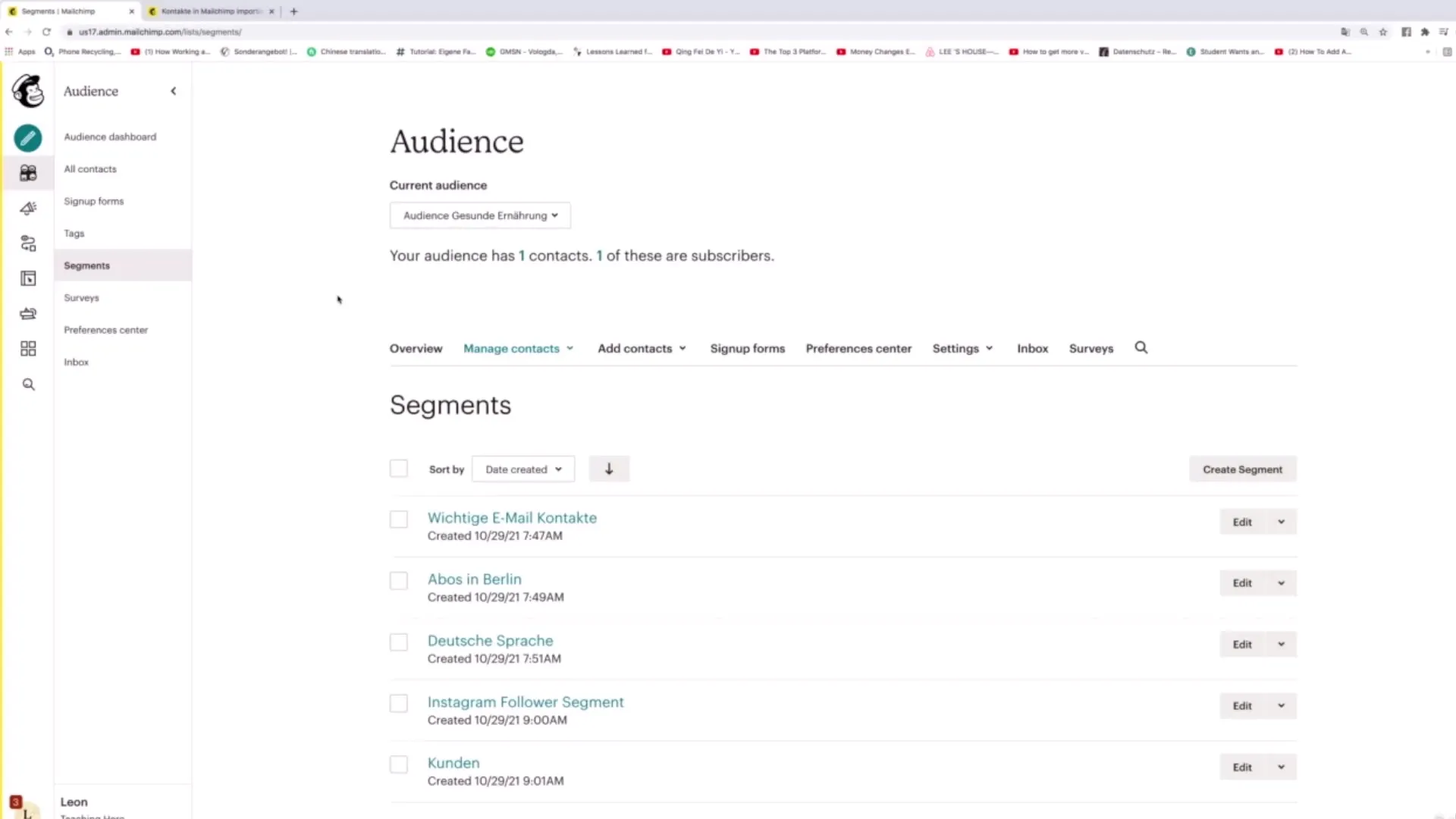
2. Agregar más elementos
Para agregar más contenido a tu boletín, simplemente haz clic en el símbolo de suma. Luego aparecerá un menú en el que puedes seleccionar diferentes tipos de elementos. Estos incluyen diseños, encabezados, párrafos de texto, imágenes, logotipos, botones e incluso encuestas.
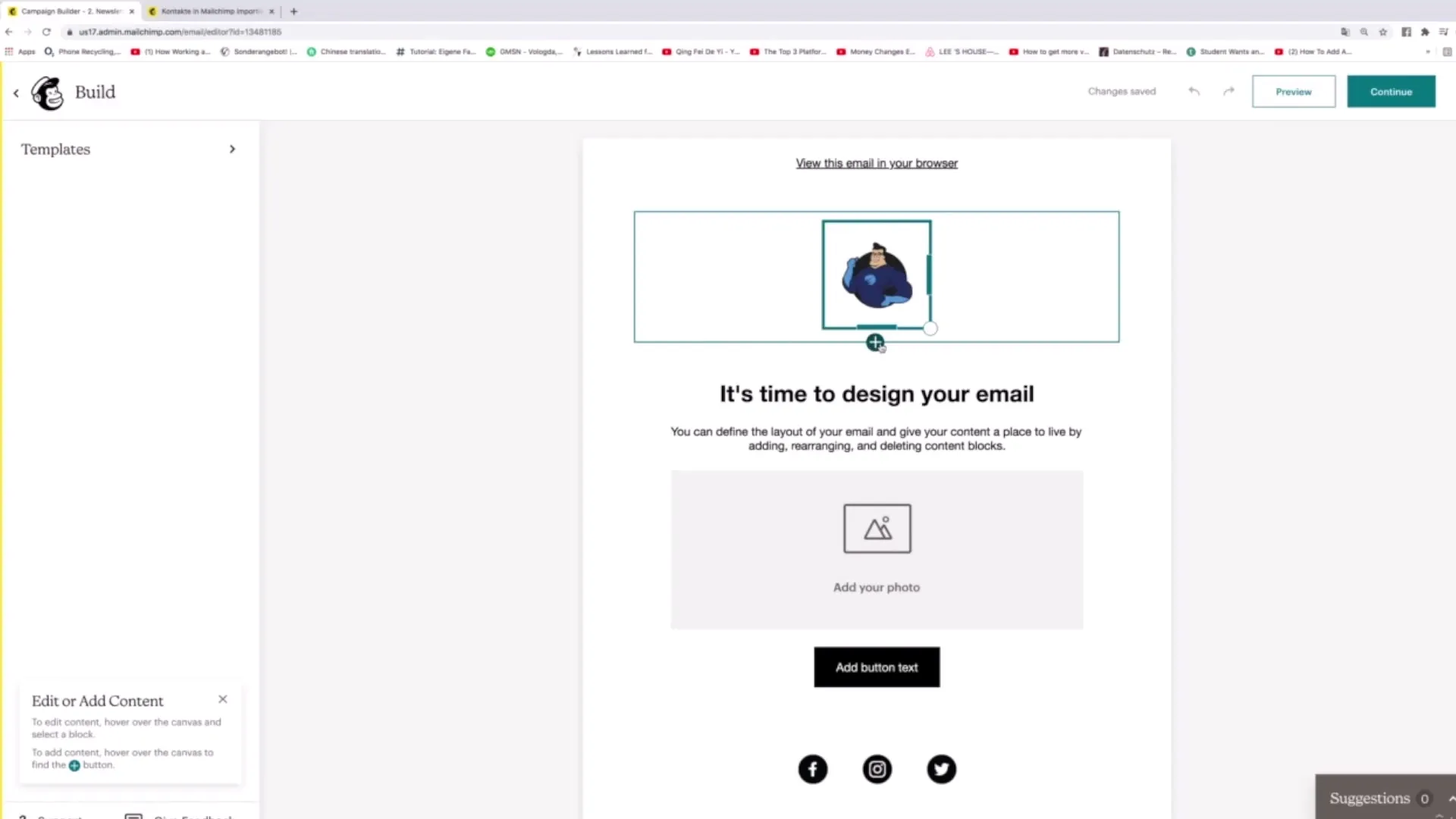
3. Seleccionar diseño
Después de hacer clic en el símbolo de suma, elige la opción de diseño. Mailchimp te ofrece varios diseños que puedes utilizar. Por ejemplo, puedes elegir un diseño con una imagen a la izquierda y texto a la derecha, o viceversa.
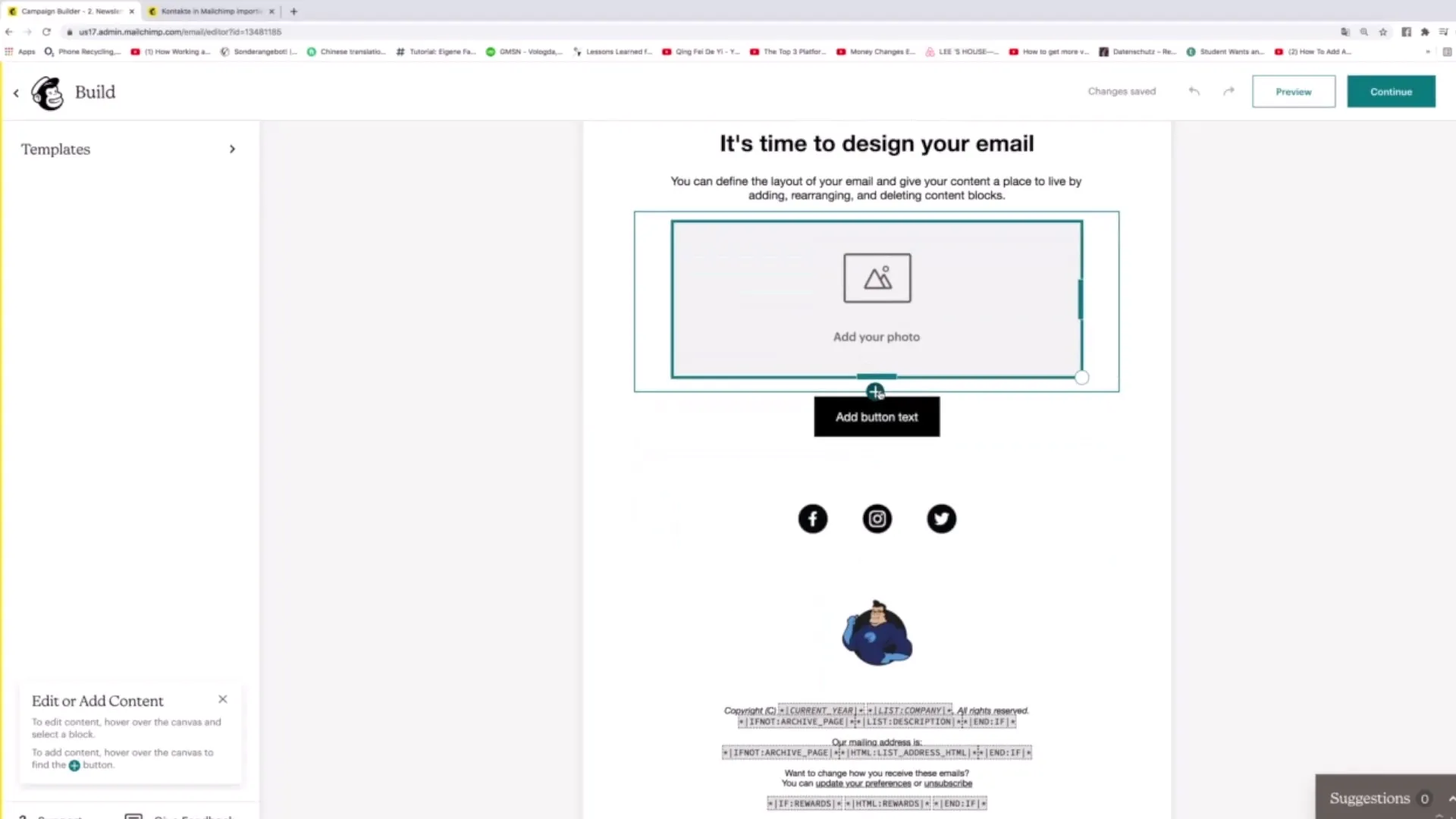
4. Diseñar texto y elementos visuales
Una vez que hayas seleccionado un diseño, puedes agregar texto. Ingresa títulos, encabezados y párrafos. También puedes personalizar fuentes y colores para optimizar el diseño de tu boletín.
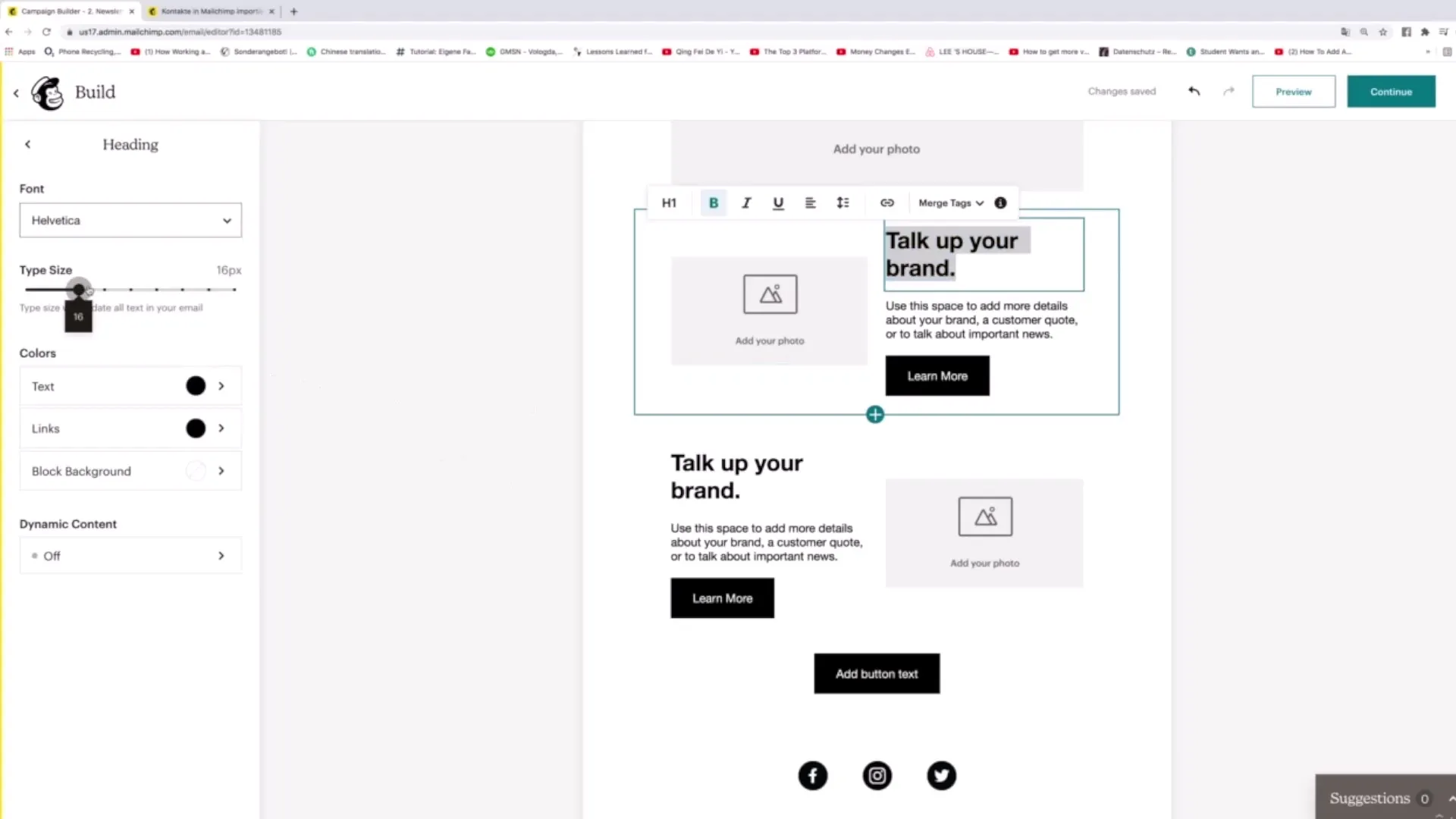
5. Usar divisores y espaciadores
Para estructurar claramente tu boletín, puedes utilizar divisores y espaciadores. Un divisor es una línea corta que separa diferentes secciones de contenido, mientras que un espaciador crea más espacio entre los elementos. Esto contribuye a un diseño más claro.

6. Agregar hipervínculos
Si deseas incluir enlaces en tus textos, selecciona el texto deseado. Haz clic en el icono de enlace e inserta la URL. De esta manera, permites a los lectores visitar un sitio web haciendo clic en el texto.
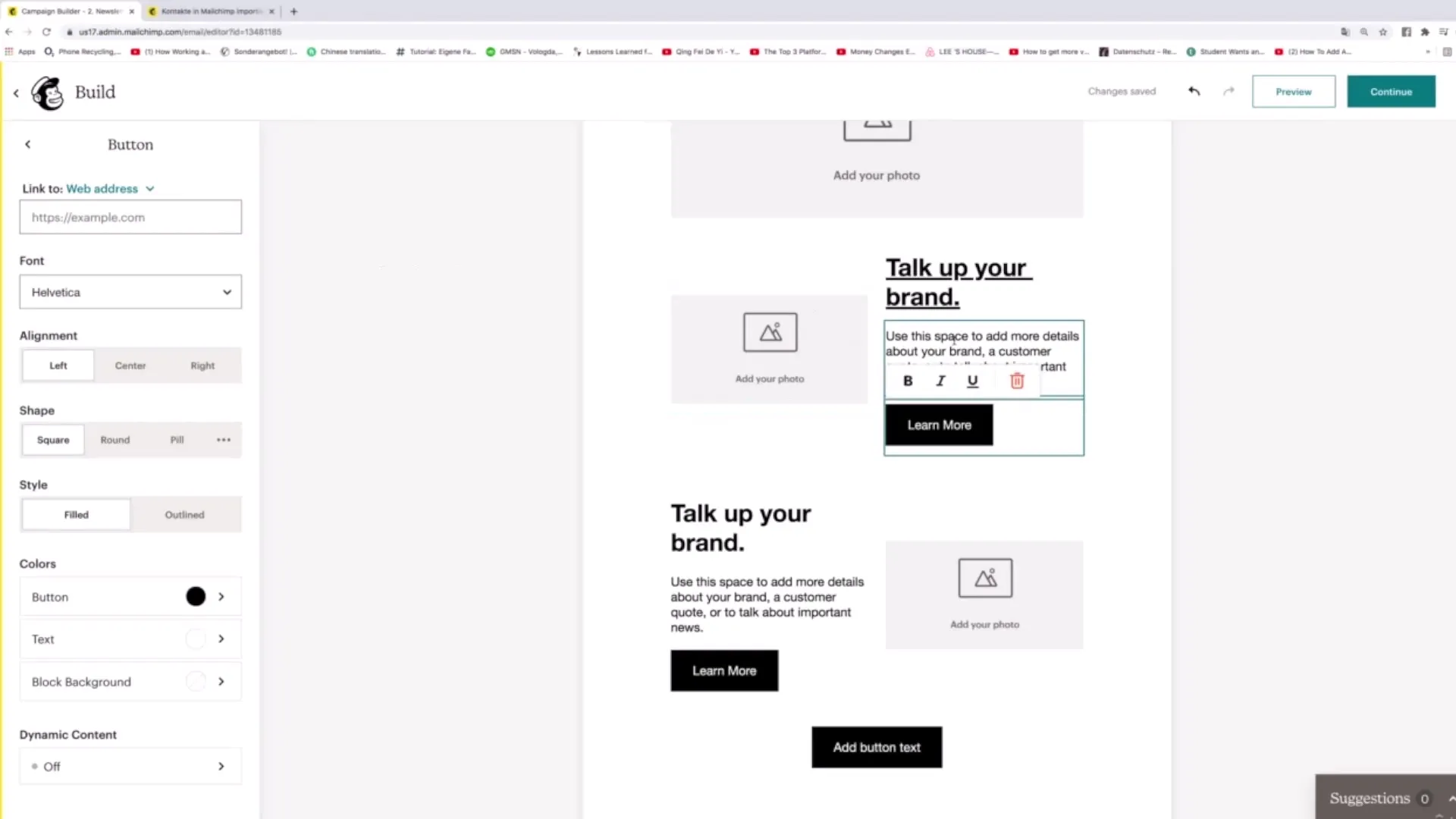
7. Personalizar pie de página
El pie de página de tu boletín debe contener información importante como datos de contacto y notas legales. Revisa el texto y adáptalo a tu audiencia, traduciendo términos como "Copyright" o agregando avisos legales relevantes.
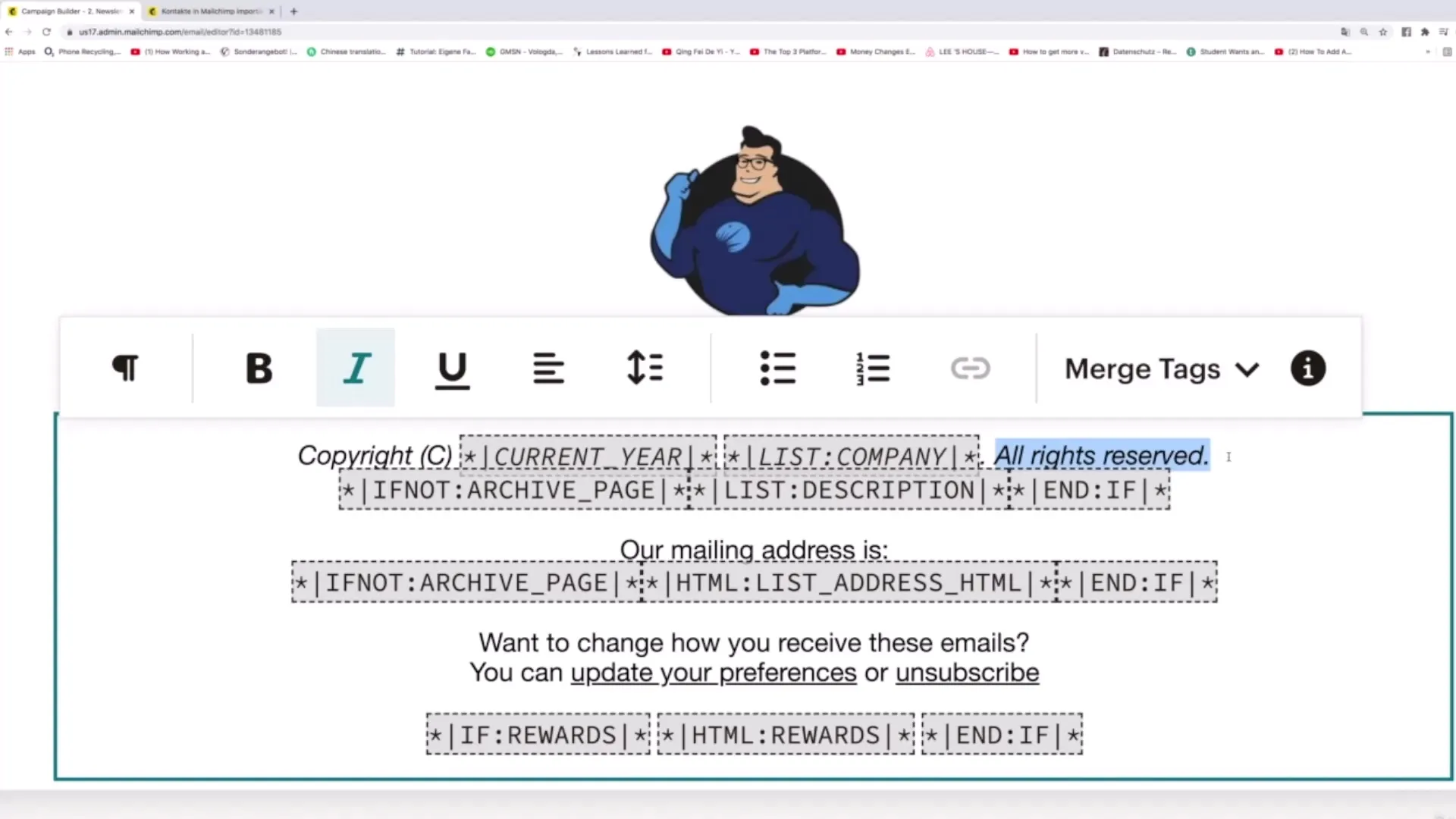
8. Descubrir más herramientas
Además de las funciones básicas, también puedes aprovechar otras herramientas interesantes de Mailchimp. Por ejemplo, puedes añadir un espaciador para mejorar los espacios visuales en tu boletín. Asimismo, con la función de video puedes enlazar un video que complemente tus contenidos.

9. Crear encuesta
Para obtener comentarios de tus lectores, puedes integrar encuestas. Haz clic en el símbolo de suma y elige "Encuesta". Selecciona el público objetivo y comienza a diseñar tu encuesta agregando diferentes preguntas.
10. Personalizar encuesta
Agrega una introducción para explicar a los lectores por qué su información es importante. Luego, puedes diseñar preguntas de texto abiertas o preguntas de evaluación para recopilar comentarios específicos.

11. Establecer imagen corporativa para la encuesta
Para la encuesta, tienes la posibilidad de agregar elementos de imagen corporativa, como tu logo o colores específicos. Esto ayuda a que la encuesta sea visualmente atractiva y en línea con la imagen general de tu boletín.
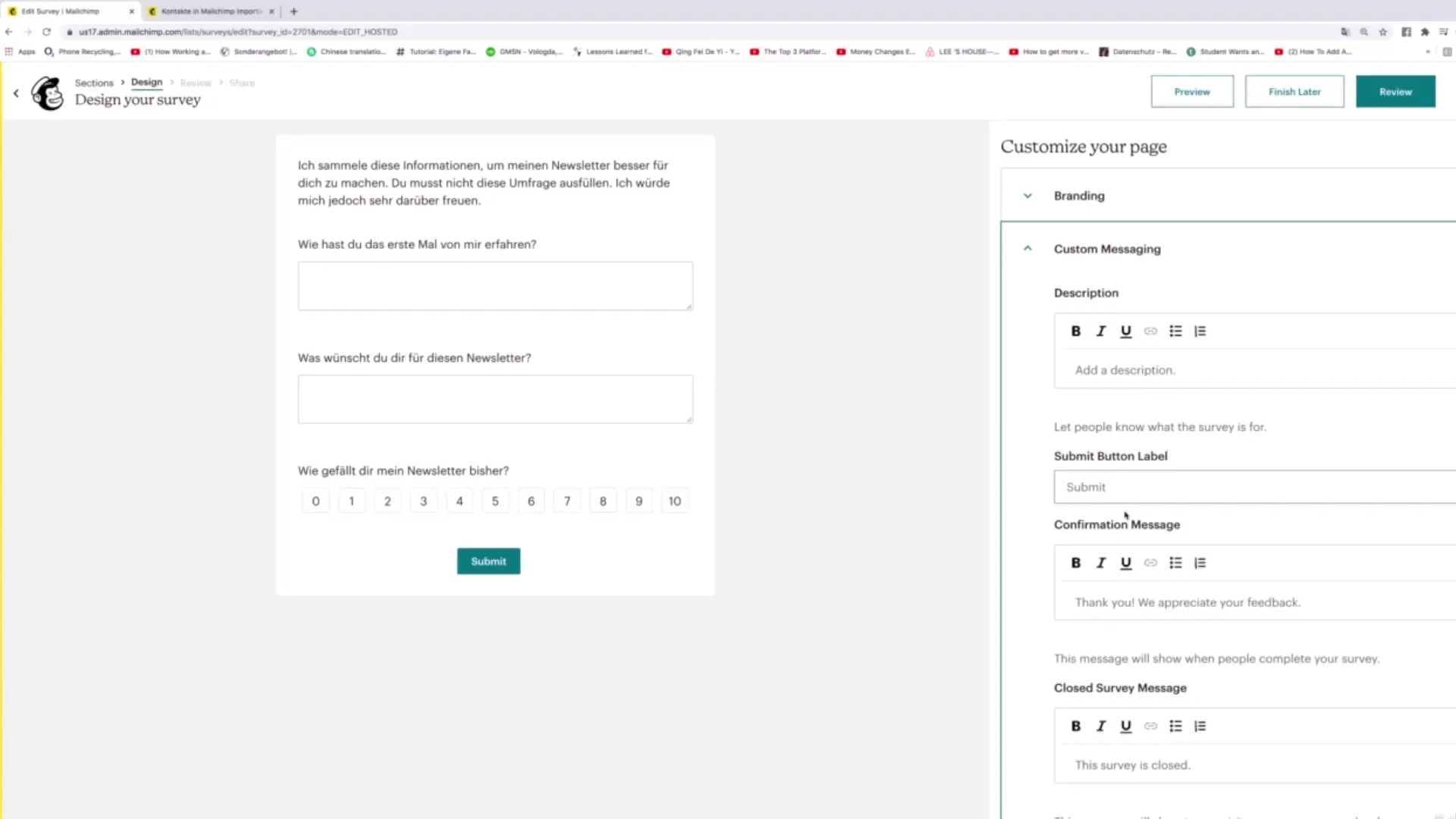
12. Publicar encuesta
Después de haber creado y diseñado la encuesta, es hora de integrarla en tu boletín. El botón "Iniciar encuesta" llevará a tus lectores a la encuesta, donde podrán ingresar sus respuestas.
Resumen
En este tutorial has aprendido a crear boletines atractivos con Mailchimp e insertar eficaces encuestas. Las diversas funciones de Mailchimp te permiten satisfacer las necesidades de tu audiencia y obtener valiosos comentarios.
Preguntas frecuentes
¿Cómo puedo cambiar el diseño en un boletín?Puedes personalizar el diseño seleccionando simplemente el icono de diseño y haciendo clic en la plantilla deseada.
¿Puedo insertar varias encuestas en un boletín?Sí, puedes agregar varias encuestas repitiendo los pasos para crear la encuesta.
¿Son anónimas las encuestas para los lectores?Depende de cómo diseñes la encuesta. Puedes elegir opciones donde se soliciten datos personales o mantenerlas anónimas.
¿Cómo diseño el pie de página del boletín?El pie de página se puede agregar y editar a través de la opción correspondiente. No olvides incluir información relevante como datos de contacto y avisos legales.
¿Qué debo hacer si encuentro un error en mi boletín?Puedes editar o eliminar cualquier sección en cualquier momento haciendo clic en los iconos correspondientes.


